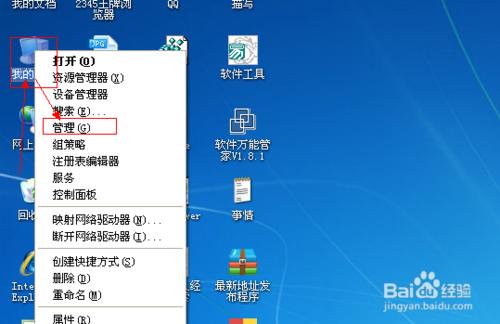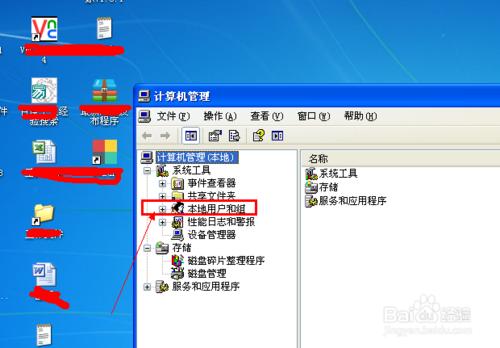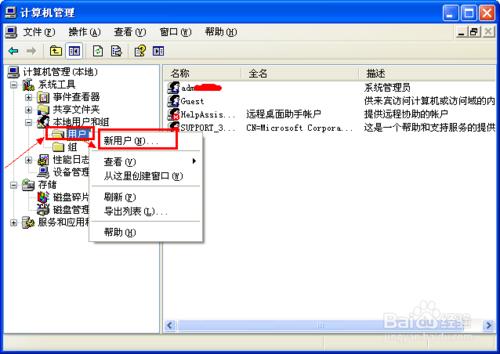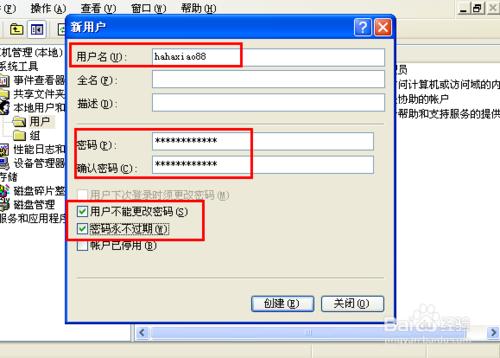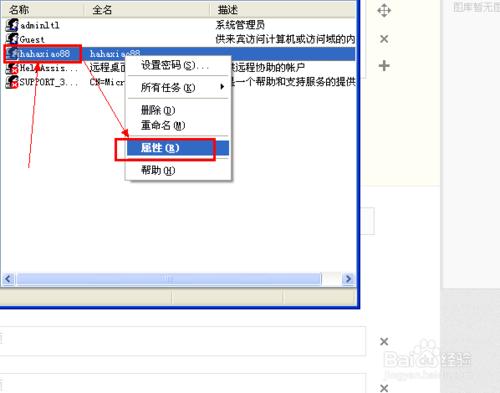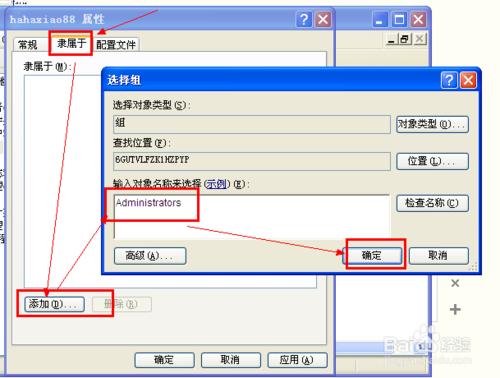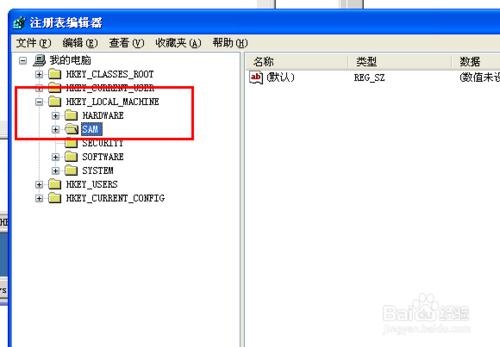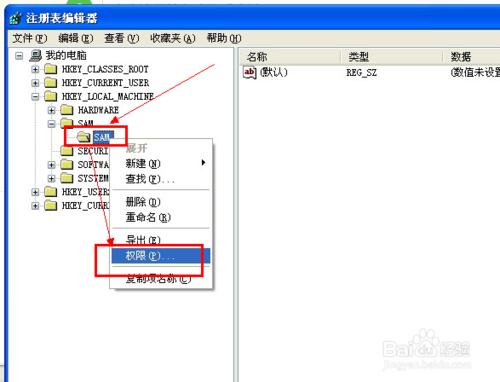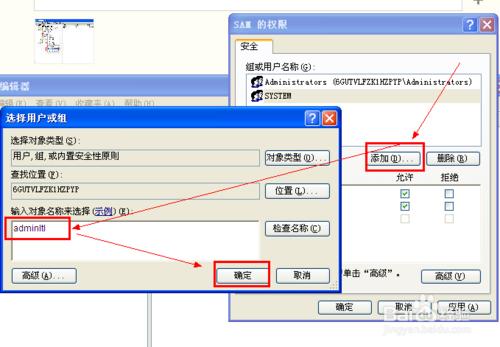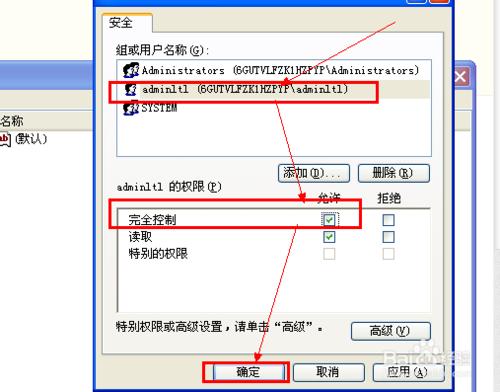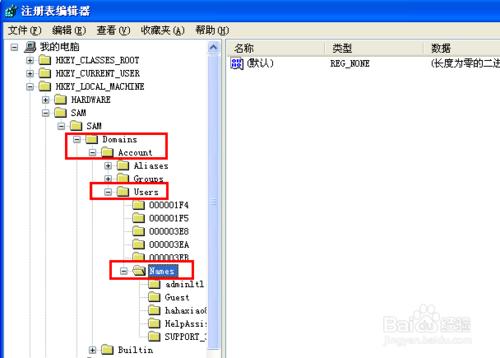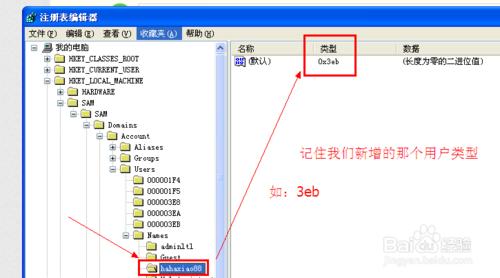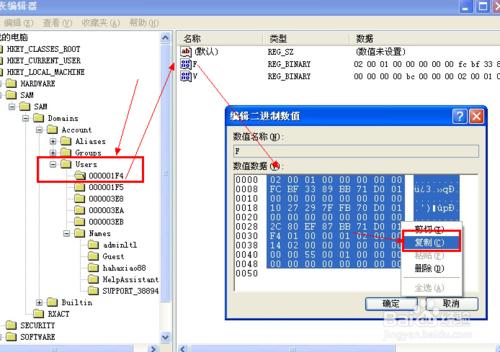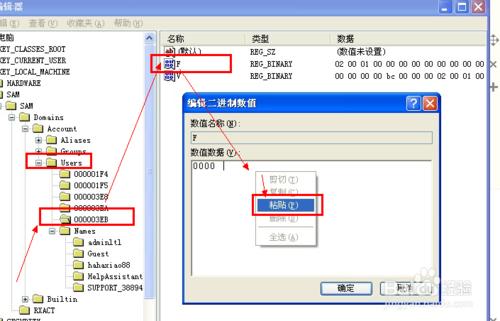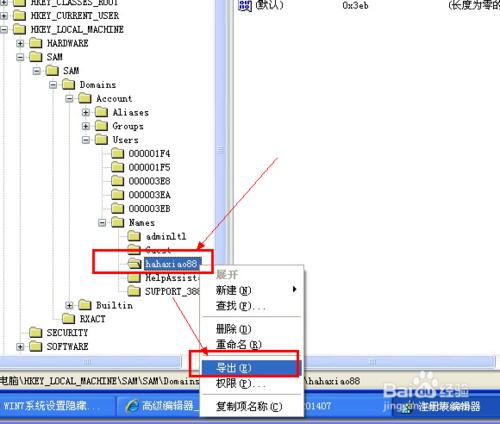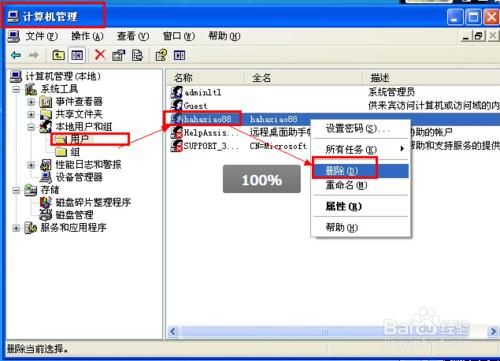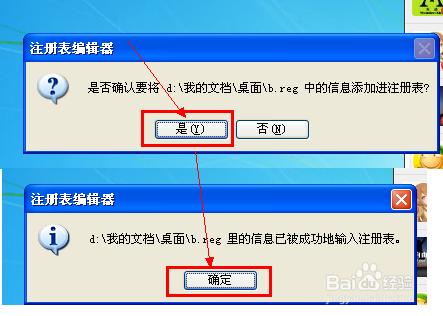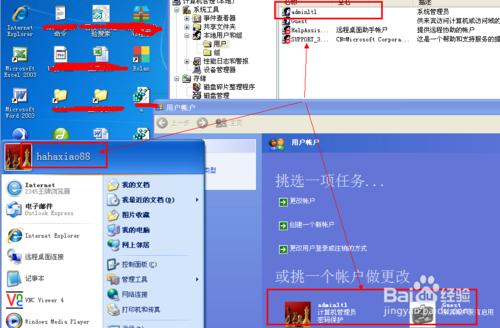有時候工作需要給伺服器開一個隱藏使用者,然而查閱網上很多教程卻達不到預期的效果,於是找到師傅,終於搞定,這就分享給大家!
計算機管理中的操作
在計算機圖示上點選你的滑鼠右鍵--->管理。
進入到計算機管理介面。
展開“本地計算機和組”
點開“使用者”,在“使用者”上點選你的滑鼠右鍵點選“新使用者”
來建立一個將來用來隱藏的使用者。
增加一個名為“hahaxiao88”的新使用者
在“使用者名稱(U)”一行中輸入將來隱藏的使用者名稱
在“密碼”與“確認密碼”中輸入你給隱藏使用者設定的密碼。
勾選“使用者名稱不能更改密碼”和“密碼永不過期”這兩個選項。
確定以上後,點選“建立”按鈕。
PS:密碼永不過期是否勾選就看你的意願了~可以勾選也可以不勾選!
進入hahaxiao88使用者的屬性面板
建立一個使用者成功後,我們關閉建立使用者的視窗。
然後在新建立的那個使用者名稱上點選你的滑鼠右鍵---->屬性。
把hahaxiao88這個賬號納入管理員組
在屬性視窗中,點選“隸屬於”選項卡。
刪除users組,點選“新增”按鈕,把Administrators組新增進來。
最後點選確定-->應用--->確定。
登錄檔的操作
依次展開“[HKEY_LOCAL_MACHINE\SAM]”
然後點選SAM前面的“+”號。
在SAM下面的子選項SAM上點選滑鼠右鍵--->許可權
點選“新增”按鈕,把當前登陸這臺電腦的賬戶新增進“組/使用者名稱稱”裡面去。
我當前使用者的名字是“adminltl”,然後輸入adminltl後點擊確定!
點中““組/使用者名稱稱”裡面的當前的使用者名稱字---->點選“完全控制後面的勾”。
再單擊“確定”按鈕完成許可權分配。
最後按一下F5鍵,重新整理登錄檔。
此時我們已經能展開SAM下面的選項的,再依次展開“Domains-->Account--->Users---->Names”。
點選Names項中,我們新增的那個使用者“hahaxiao88”。
記住右側的數值型別,如:3eb。
在“Names”上一級的“Users”項中
找到含有“1F4”那個項。左鍵點選它,雙擊F,複製裡面的值。
同樣在“Users”項中找到含有“3EB”。
使用滑鼠左鍵點開它,雙擊F的值,開啟後清空裡面所有的資料
再把上面複製的資料貼上到裡面。再點選“確定”按鈕。
這樣便把管理員的所有屬性全部複製到“hahaxiao88”這個賬戶中來啦!
分別在含有“3EB”和“hahaxiao88”這兩個項上面點選滑鼠右鍵---->匯出。
我這裡匯出後生成的檔案分別是一個a.reg,和一個b.reg。
匯出成功後關閉登錄檔。
我們重新開啟之前增加“hahaxiao88”賬號的“計算機管理”視窗。
然後在使用者裡面的“hahaxiao88”使用者上點選滑鼠右鍵--->刪除--->是。
最後我們執行a與b.reg這兩個我們之前匯出的登錄檔檔案,把“hahaxiao88”寫入到登錄檔中去。
雙擊a與b.reg後,依次點選“是”-->“確定”。
經過以上處理後,我們就把“hahaxiao88”這個使用者重疊到了“adminltl”這個管理員賬戶中了,當然!你在系統中已經是無法再找到“hahaxiao88”這個使用者了的!
他的許可權和“1F4”的許可權是一樣的!